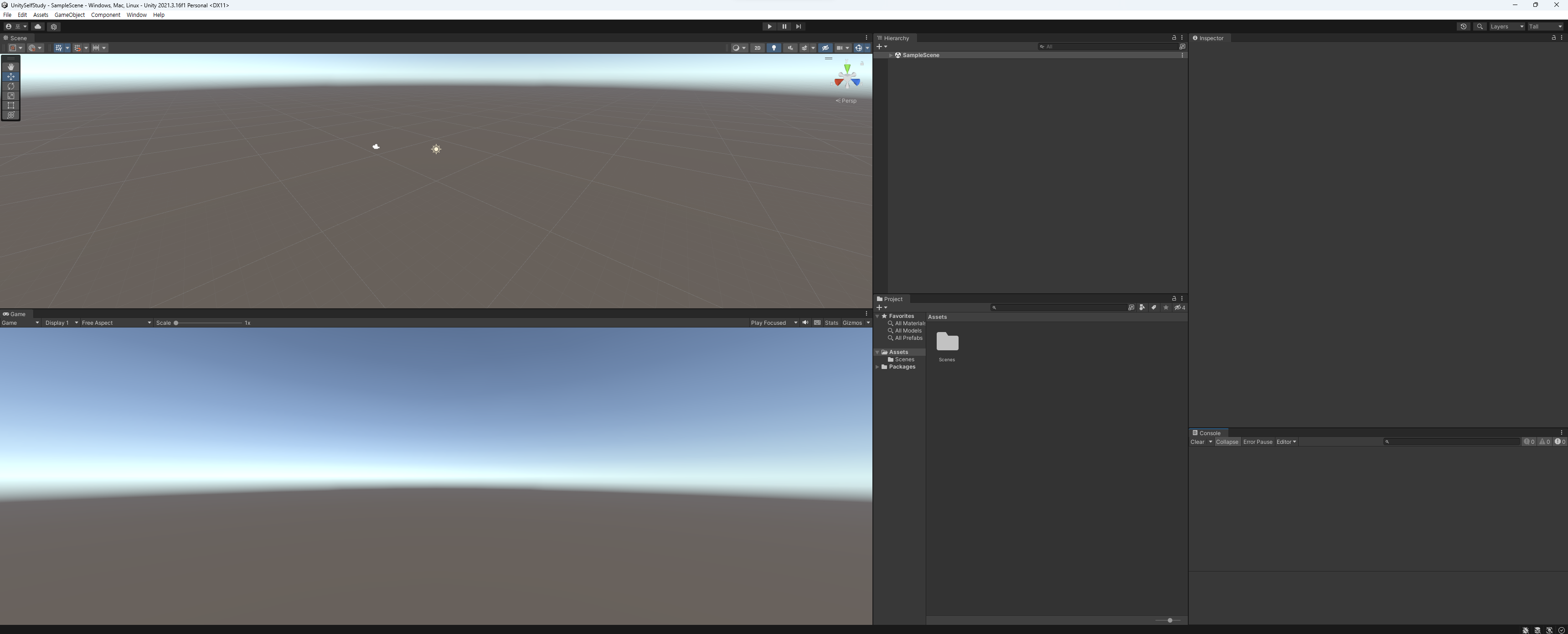
유니티 엔진은 stage를 scene 단위로 관리한다.
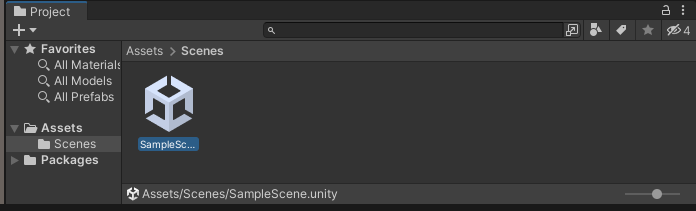
Project 창은 windows의 파일탐색기라고 보면 된다.
[Assets]->[Scenes] 폴더에 들어가면 기본적으로 생성된 SampleScene.unity 파일이 있을 것이다.
이 *.unity 파일이 하나의 Scene을 갖는다.
Hierarchy 창은 Scene 파일 안에서 실제로 구성되어있는 파일들을 계층적 구조를 통해서 나타낸다.
즉, Root 아래 GameObject를 만드는데 GameObject 안에 GameObject를 자식으로 둘 수 있다.
GameObject라고 해서 꼭 실제 화면에 보이는 물체인 것은 아니다. GameObject의 그룹용으로 빈 오브젝트일 수도 있다.
(참고 : Mesh Filter, Mesh Renderer가 있어야지 화면에 보인다.)
Inspector 창은 각 GameObject에 대해서 설정을 변경할 수 있고, Component에 대한 추가 및 설정 변경을 관리해준다.
우측 하단의 Console은 Ctrl+Shift+N을 통해서 킬 수 있고, 후에 Debug.log()를 통해서 게임 중간중간에 로그를 남길 수 있다.
만약 화면을 위와 같이 하고 싶다면 아래와 같이 [Window]->[Layouts] 탭에서 선택해서 바꿀 수 있다.
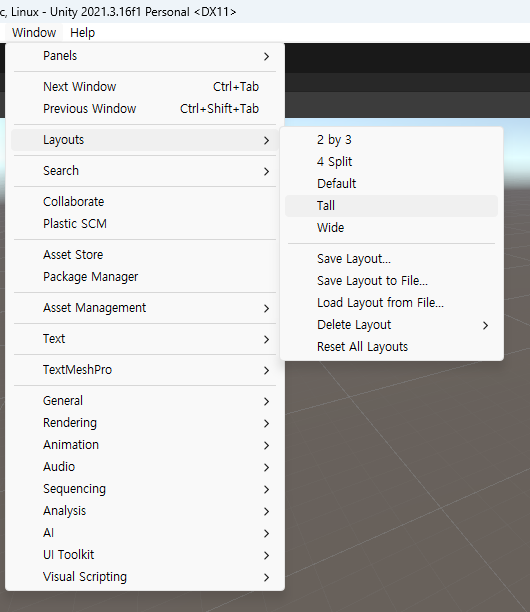
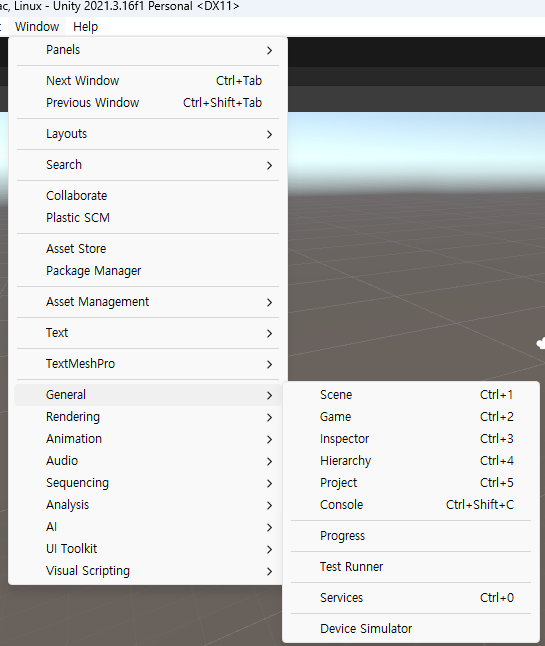
엔진에 나와있는 뷰들은 [Windows] 탭에서 [General]부터 [Visual Scripting]까지 선택해서 킬 수 있다.
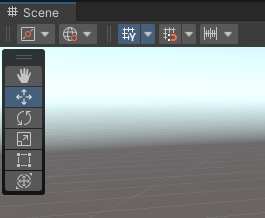
Scene 뷰에서는 게임 오브젝트들의 위치 설정같은 Transform 관련해서 시각적으로 변경할 수 있다.
단축키로는 다음과 같다.
| 단축키 | 설명 |
|---|---|
| q | 현재 뷰의 카메라 이동 모드 |
| w | 오브젝트 Transformation 모드 |
| e | 오브젝트 Rotation 모드 |
| r | 오벡젝트 Scale 모드 |
몇 가지 유용한 단축키로 이동모드에서 SHIFT를 누르고 마우스 이동 시 더 빠른 이동이 가능하다.
Ctrl+SHIFT+F 를 통해서 현재 선택한 오브젝트의 위치를 뷰의 카메라 위치로 옮길 수 있다. 이는 선택한 오브젝트가 Scene에서의 카메라일 경우 현재 보고있는 위치로 카메라가 세팅된다.
Ctrl+p 는 play상태로 넘어간다. 주의할 점으로 플레이 상태에서 오브젝트 수정 및 추가할 경우 play모드가 끝날 시 초기화 된다.
유니티는 컴포넌트 패턴을 통해 Game이 play된다. 유니티의 철학이 컴포넌트를 추가하는 것으로 관리하는 것이다. 이에 반해 언리얼 엔진의 경우 컴포넌트와 상속을 같이 써서 사용한다.

